تم تحديث الملاحظات الملصقة مؤخرًا. جاء التحديث قبل أيام قليلة من إصدار نظام التشغيل Windows 10 1903 ، مما يعني أنه إذا كنت تستخدم نظام التشغيل Windows 10 1809 أو حتى 1803 ، فلا يزال بإمكانك الحصول على تطبيق Sticky Notes المحدث. يحتوي التحديث على ميزة تمييز واحدة ؛ يمكنك في النهاية تثبيت الملاحظات اللاصقة على أجهزة سطح المكتب الافتراضية.

سيتم تثبيت الملاحظات التي تفتحها على سطح مكتب معين. إذا قمت بالابتعاد عن سطح المكتب ، فلن تظهر الملاحظة مرة أخرى على سطح المكتب الذي قمت بالتبديل إليه.
دبوس ملاحظات لاصقة على سطح المكتب الافتراضي
يمكنك إنشاء ملاحظة على أي سطح مكتب ، ثم قم بتثبيتها في واحدة مختلفة أو يمكنك إنشاؤها مباشرة على سطح المكتب الذي ترغب في تثبيته عليه.
إذا كنت قد أنشأت الملاحظة بالفعل ، فتحولإلى سطح المكتب الافتراضي ، ثم افتح الملاحظة التي تريد تثبيتها. هذا كل ما عليك القيام به. قم بالتبديل إلى سطح مكتب افتراضي مختلف ولن تتبع الملاحظة. سيبقى على سطح المكتب الذي فتحته عليه.
وبالمثل ، إذا قمت بإنشاء ملاحظة على بعضسطح المكتب الافتراضي ، وإغلاق التطبيق (وليس الملاحظة نفسها) ، سيبقى على سطح المكتب هذا. في كل مرة تقوم فيها بالتبديل إلى سطح المكتب ، سترى ملاحظتك مثبتة هناك. للتخلص من الملاحظة ، أغلقها ببساطة.
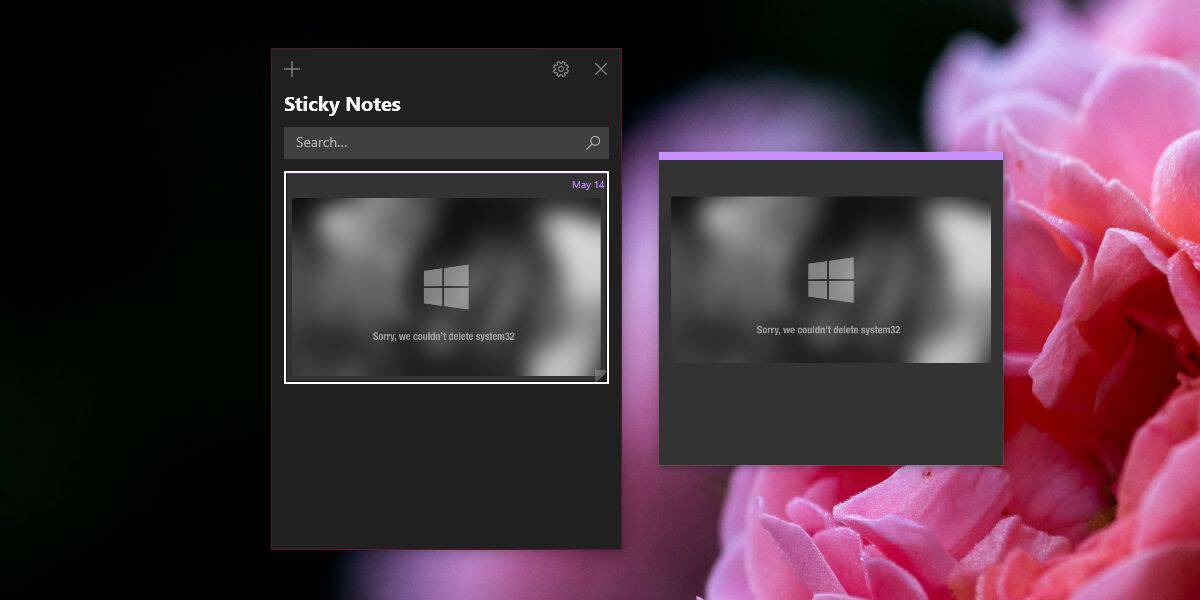
إذا كنت ترغب في نقل الملاحظة ، أي، قم بتثبيته على سطح مكتب افتراضي مختلف ، أغلق الملاحظة الموجودة على سطح المكتب والتي كان مفتوحًا عليها. قم بالتبديل إلى سطح المكتب الافتراضي الذي تريد فتح الملاحظة عليه ، وافتحه هناك.
بالطبع ، يمكنك أيضًا نقل الملاحظات اللاصقة منعرض المهمة. افتح ملاحظة لاصقة على أي سطح مكتب افتراضي. قم بالتبديل إلى طريقة عرض المهمة بالنقر فوق زر عرض المهمة على شريط المهام. انقر بزر الماوس الأيمن فوق الملاحظة اللاصقة وحدد الانتقال إلى من قائمة السياق. حدد سطح المكتب الذي تريد نقل الملاحظة إليه من القائمة الفرعية.
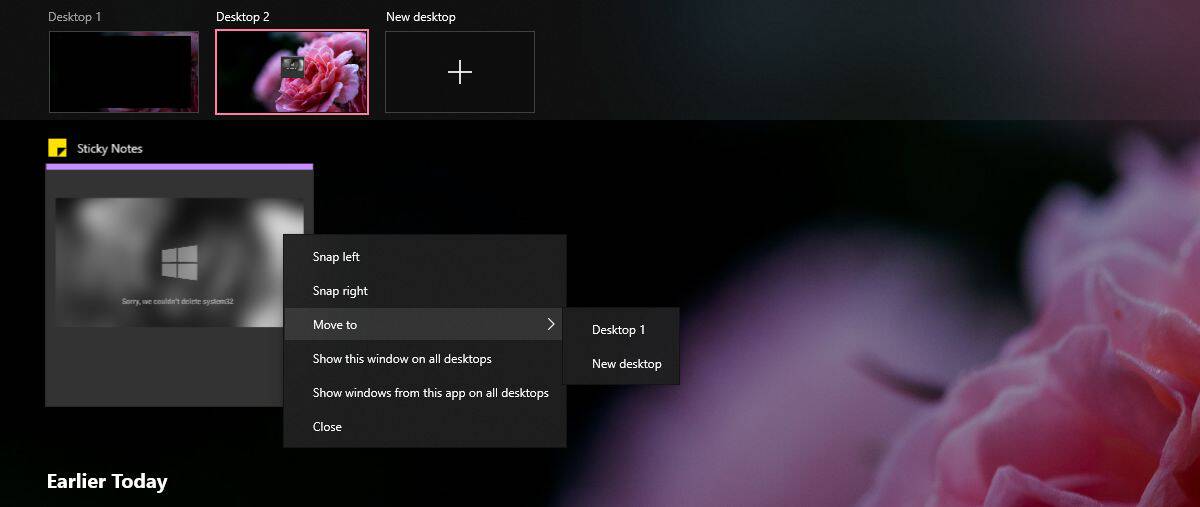
بعد هذا التحديث ، الملاحظات اللاصقة كلهاالنوافذ الفردية. هذا يسمح لهم أن يعلقوا على أجهزة الكمبيوتر المكتبية إنه تغيير بسيط ولكنه تغيير جيد يعمل على تمكين هذه الميزة من العمل. تتم الإشارة إلى النوافذ الجديدة بواسطة الأزرار / الأيقونات الموجودة على شريط المهام وقد تربك المستخدمين نظرًا لأنه لم يذكر بالضبط أن التطبيق سيعمل على هذا النحو ولكنه انتقال سلس على خلاف ذلك.
إذا لم تكن قد قمت بالتحديث إلى Windows 10 1903 ، فافتح تطبيق Microsoft Store وابحث عن التحديثات. يجب أن يكون التحديث متاحًا عالميًا الآن.













تعليقات